Live Text trên iOS 15 đem đến những trải nghiệm gì?
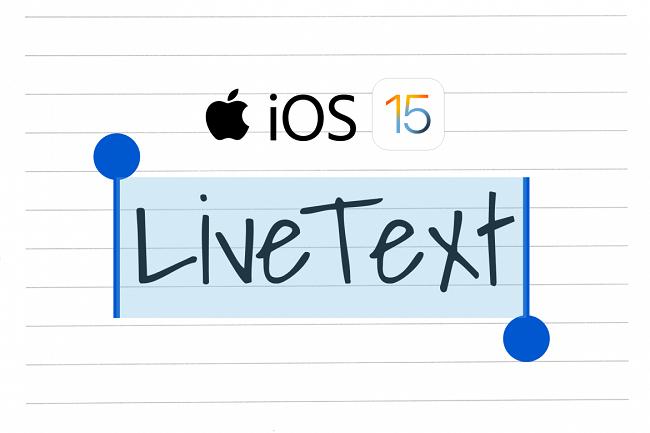
Live text giúp sao chép văn bản trên ảnh hoặc các vật có chứa text
Live text là một tính năng mới trên các dòng điện thoại iOS 15. Tính năng này giúp nhận diện văn bản để chuyển đổi thành text. Cụ thể như sau:
– Sử dụng với ứng dụng camera nhận dạng văn bản, chữ số trên các vật thể khác.
– Có thể dùng live text đối với các văn bản hoặc ảnh có sẵn trong máy. Tính năng này có thể áp dụng trên toàn bộ hệ sinh thái trong máy bao gồm: ảnh, ghi chú, Imessenger…
– Có thể nhận diện ra vật nuôi, các giống cây trồng, tìm sách và thậm chí là công thức…
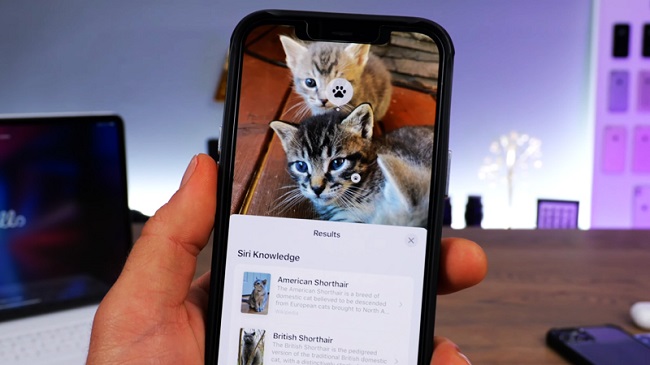 Live text nhận diện được cả giống vật nuôi dễ dàng và chính xác
Live text nhận diện được cả giống vật nuôi dễ dàng và chính xác
Với hàng loạt các tính năng cực tiện ích mà live text mang lại, rất nhiều người dùng đang muốn tìm hiểu về cách bật live text trên iOS 15.
Tuy nhiên, nhược điểm của live text là mới chỉ ứng dụng được trên một số loại ngôn ngữ như: tiếng Anh, tiếng Trung, Ý, Đức, Pháp, Tây Ban Nha… Vì vậy, khi sử dụng sao chép tiếng Việt sẽ có một số sai lệch.
Hướng dẫn cách bật live text trên iOS 15
Hiện nay, tính năng live text trên iOS 15 không hỗ trợ trên các đời điện thoại cũ. Các dòng máy có cài đặt sẵn tính năng này là: iPhone X trở lên, iPad Pro 2020 trở lên, iPad mini 5 trở lên, iPad Air 2019 trở lên,… Nhìn chung, đối với các dòng iPhone và iPad dùng chip A12 Bionic thì sẽ có hỗ trợ tính năng live text.
Theo mặc định, các dòng máy sẽ tắt tính năng này đi. Dưới đây là các bước hướng dẫn chi tiết trong cách bật live text trên iOS 15.
Cách 1:
Vào phần Cài đặt → Chọn Camera → Bật tính năng Văn bản trực tiếp (Live text)
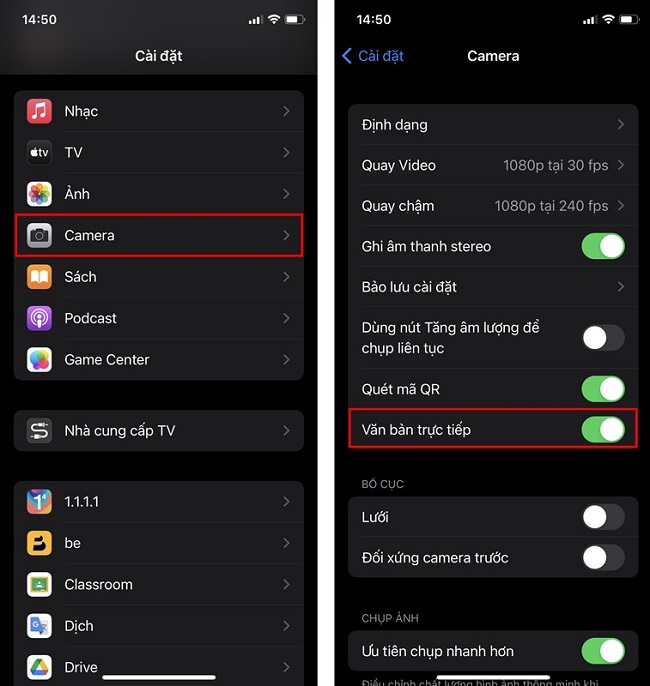
Cách bật trực tiếp trên camera của máy khá đơn giản và nhanh chóng
Cách 2:
Vào phần Cài đặt → Cài đặt chung → General – Language & Region → Bật Văn bản trực tiếp (live text).
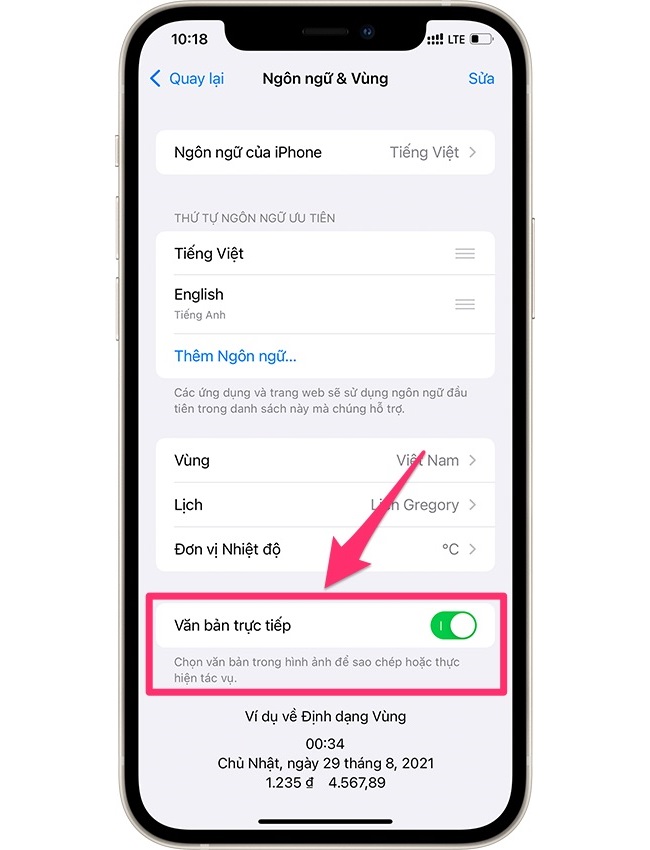
Cách cài đặt nhanh chóng, đơn giản trên phần ngôn ngữ của máy
Chỉ nhờ cách cài đặt này, bạn có thể nhanh chóng bật tính năng live text lên và sử dụng như bình thường.
Cách dùng live text nhận diện văn bản
Việc sử dụng live text khá đơn giản và dễ dàng, đem đến rất nhiều tiện lợi cho người dùng. Dưới đây là hướng dẫn cách copy chữ trong ảnh iOS 15.
– Bật tính năng live text (theo hướng dẫn cách bật live text trên IOS 15 ở trên).
– Mở mục máy ảnh, hướng camera đến phần hình ảnh cần copy nội dung text. Nhấn vào biểu tượng tính năng Live text ở góc bên phải phía dưới. Lúc này, điện thoại sẽ tự động cắt văn bản theo hình ảnh và xuất hiện các chức năng: sao chép, dịch, tra cứu, chọn tất cả,… Tùy theo mục đích để bạn lựa chọn.
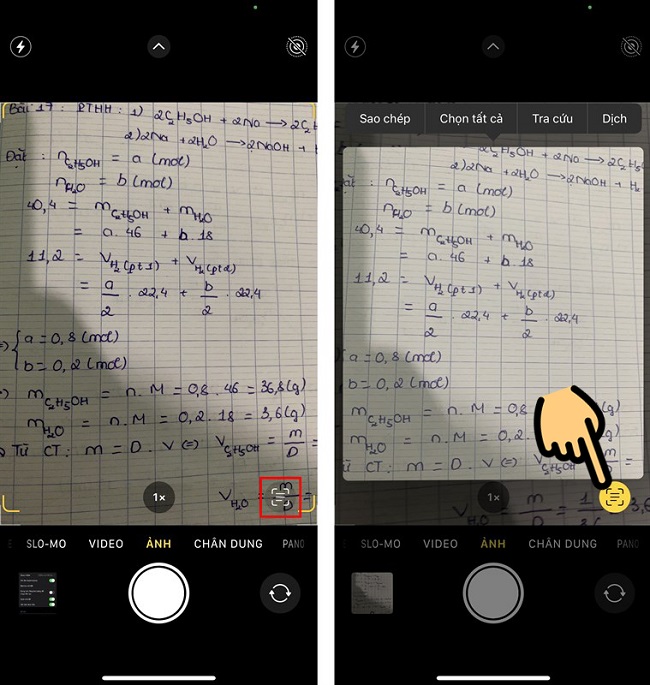
Bấm vào biểu tượng live text trong camera ở góc phải phía dưới của màn hình
– Bạn hoàn toàn có thể vuốt để chọn vùng văn bản cần dùng. Live text còn hỗ trợ tính năng dịch nhanh chóng, copy dịch hoặc thay đổi ngôn ngữ và đi đến Translate…
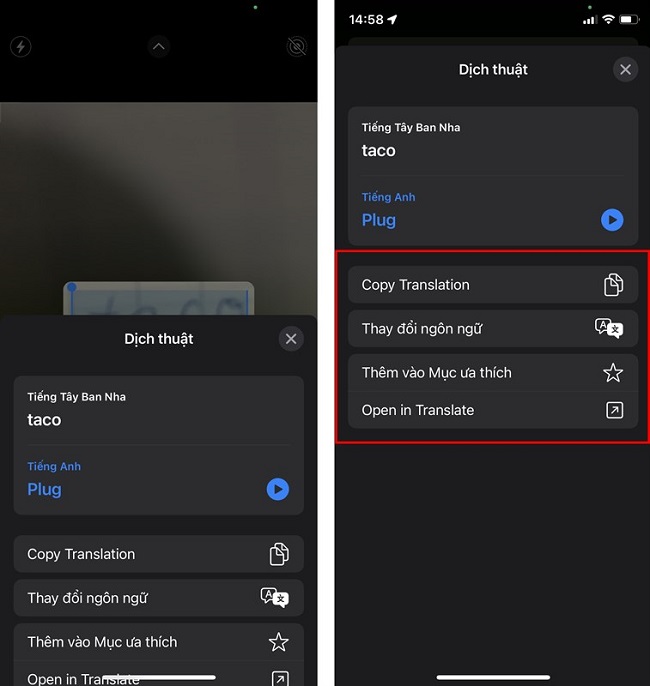
Có rất nhiều các tính năng như sao chép, dịch, chọn… cho phép người dùng thực hiện được đúng theo nhu cầu của bản thân
– Bạn cũng có thể quét trực tiếp các hình ảnh bên ngoài hoặc trong thư viện ảnh với đầy đủ các tính năng.
Cách khắc phục không bật được live text trên iOS 15
Hiện tại, có một số trường hợp áp dụng cách bật live text trên iOS 15 như bên trên nhưng vẫn không cài đặt được để sử dụng. Trường hợp lỗi bật live text này thường xảy ra nhiều nhất với dòng điện thoại iPhone 12 Pro Max. Nguyên nhân chủ yếu là do ngôn ngữ trên máy không phù hợp với tính năng live text.
Nếu bạn gặp tình trạng này, cần cài đặt ngôn ngữ của máy sang tiếng Anh. Cách thức chuyển đổi ngôn ngữ như sau:
– Vào Cài đặt → Cài đặt chung → Ngôn ngữ & vùng.
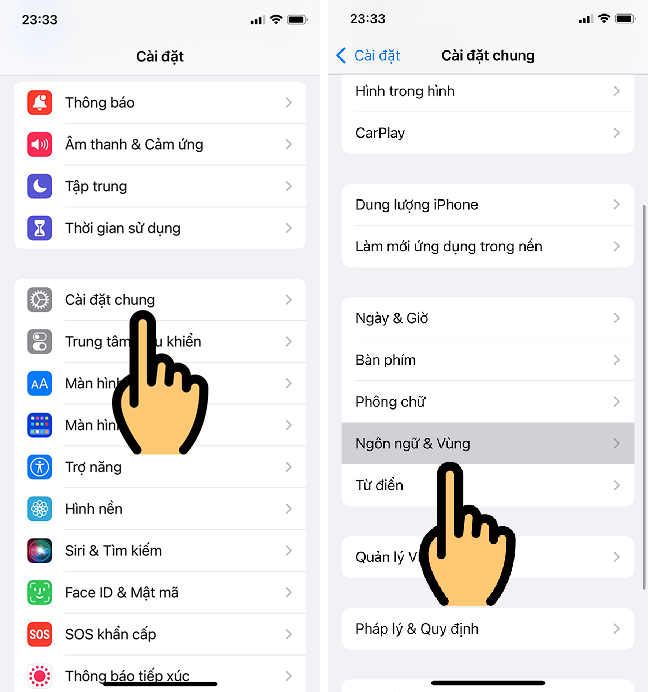
Lựa chọn cài đặt chung và đến phần chọn ngôn ngữ để thay đổi
– Chọn mục Ngôn ngữ của iPhone → Chọn English → Đổi thành tiếng Anh.
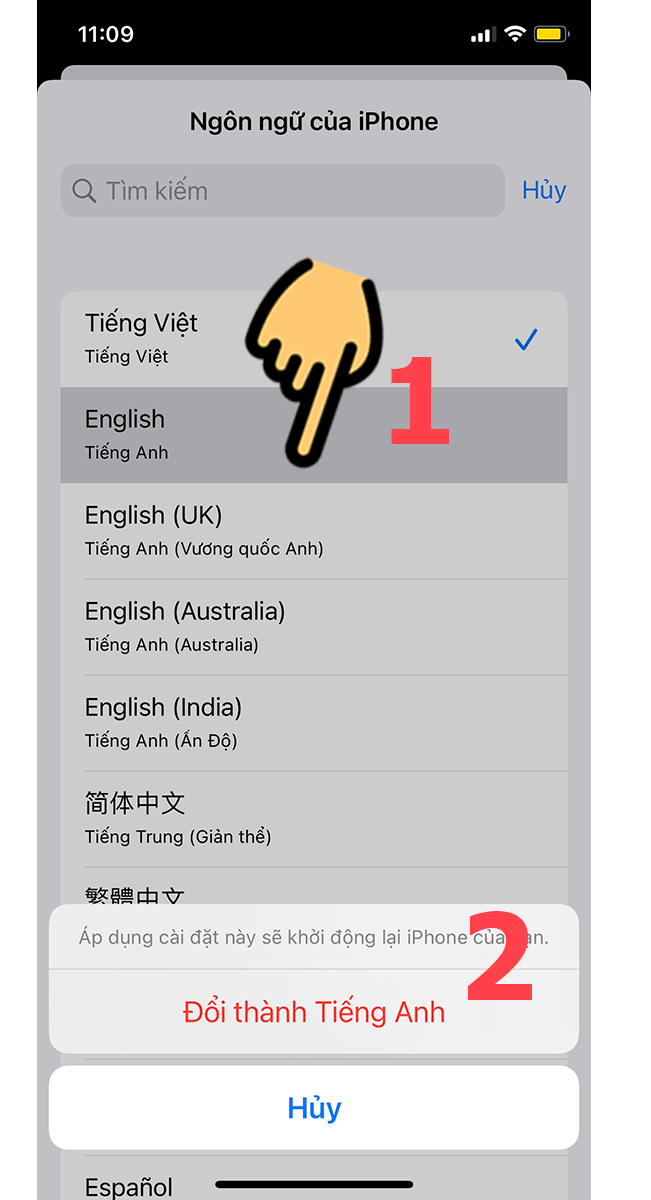
Đổi thành Tiếng Anh để có thể kích hoạt tính năng live text trên máy
Lúc này iPhone sẽ được khởi động lại, sau đó, bạn tiến hành bật lại theo hướng dẫn cách bật live text trên iOS 15 ở trên là có thể sử dụng tính năng bình thường.
Trên đây các bạn đã được tham khảo về cách bật live text trên iOS 15 và cách khắc phục khi không bật được, cùng hướng dẫn sử dụng. Hi vọng qua những chia sẻ của Ben Computer sẽ giúp các bạn sử dụng được hiệu quả nhất với tính năng copy văn bản này của iPhone, iPad.
